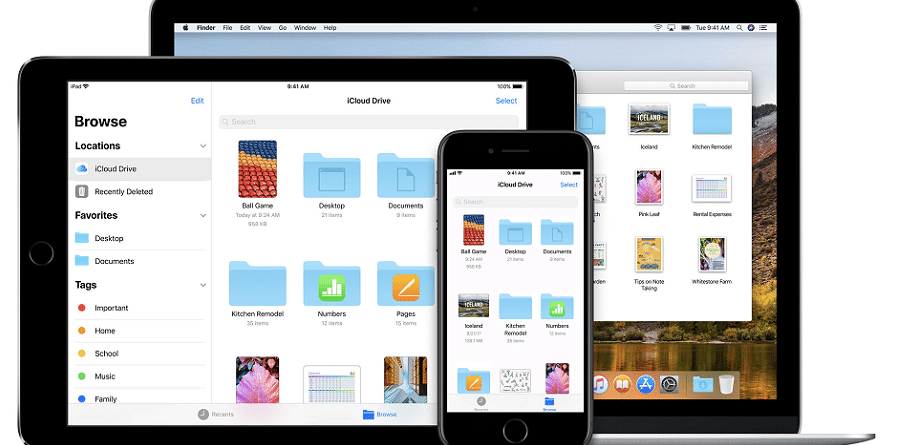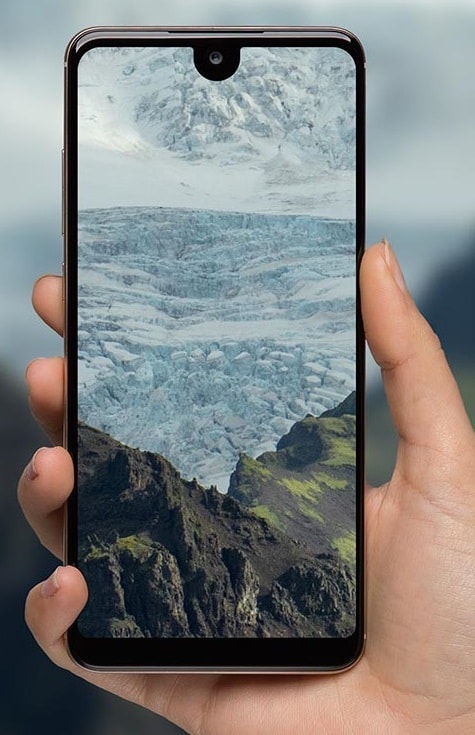Proteger nuestras pertenencias es siempre algo muy importante. Ya sean físicas o pequeños bites en un enorme universo de datos. La información es poder, por eso debemos cuidar nuestra privacidad al dedillo. Con el tutorial de hoy queremos enseñarte como ponerle contraseña a los archivos en Android. Quédate hasta el final y sabrás cómo.
Como ponerle contraseña a los archivos en Android
Para el manual de hoy haremos uso de una aplicación excelente. No sólo nos hará el trabajo más fácil, sino que nos ahorrará tiempo. Así pues, vamos con el tutorial en cuestión.
- El primer paso y principal es hacernos con todo lo necesario para avanzar. Seguimos este link para descargar File Locker. Esperamos a que nuestro smartphone lo descargue e instale automáticamente.
-

Sigue los pasos que te citamos - Ejecutamos la aplicación y veremos que se abre una ventana. En ella obtendremos una visión general de nuestros archivos y carpetas.
-

Aquí vemos archivos y carpetas - Busca aquellos archivos o carpetas en los cuales quieres colocar contraseña. Tendrás que ir navegando entre los diferentes directorios para ello. Una vez encuentres aquello que quieras asegurar, mantén pulsado sobre el archivo y escoge «Lock«. Nos va a pedir que introduzcamos la contraseña que le queremos aplicar al archivo o carpeta en cuestión.
-

Pulsamos en lock y ponemos la contraseña - Confirmamos la contraseña y nos aseguramos de poner una lo suficientemente fuerte. Ya sabes, alterna entre mayúsculas, minúsculas, números, letras… Pulsa sobre «Lock» y habrás asegurado el archivo o carpeta de manera correcta.
- Recuerda poner una contraseña fuerte pero de la cual te acuerdes. Porque si no a la larga será peor el remedio que la enfermedad.
¿Tienes alguna duda?, ¿quieres sugerirnos que hagamos algún tutorial?, ¡no te cortes!, nos encanta saber lo que opinas. Ponte en contacto con nosotros.Para finalizar quiero agradecerte tu visita y animarte a que uses la caja de comentarios. Ya sea en este mismo artículo o bien en la red social Google+. Sin más me despido y te deseo un feliz día.
¡Nos seguimos viendo en Planetared!